使用163邮箱“邮箱搬家”功能可批量迁移其他邮箱邮件,需开启源邮箱POP3/IMAP服务并完成协议配置检测,选择迁移文件夹后启动搬家;2. 可通过手动添加外部邮箱账户实现持续同步,需准确填写服务器地址、端口及加密方式,并设置收取频率和目标文件夹;3. 还可通过Outlook等客户端先同步外部邮件到本地,再复制或移动至163邮箱账户,大容量传输建议使用高速稳定网络环境。
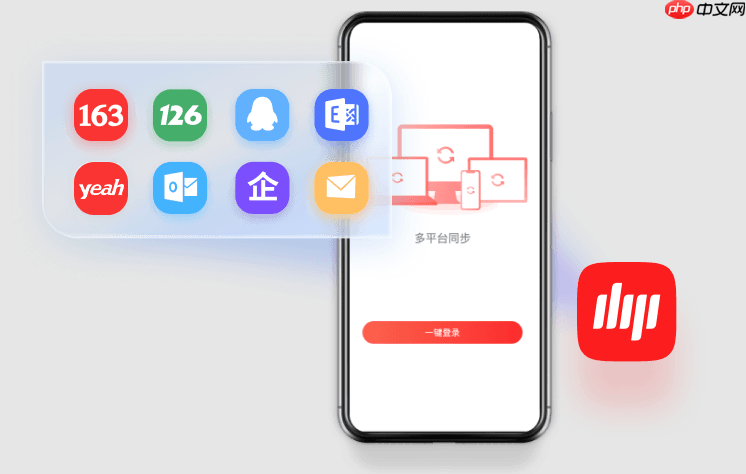
如果您希望将其他邮箱中的邮件迁移到163邮箱,可以通过设置邮件导入功能实现。该功能支持从常见的支持POP3或IMAP协议的邮箱中拉取邮件到163邮箱账户。以下是具体的操作方法:
通过163邮箱提供的“邮箱搬家”工具,可以将来自其他邮箱的全部或部分邮件迁移至163邮箱。此方法适用于批量导入邮件,且操作简单。
1、登录您的163邮箱账号,进入“设置”选项。
2、点击“其他邮箱”标签,选择“邮箱搬家”功能。
3、输入源邮箱的完整邮箱地址和密码,并确保该邮箱已开启POP3或IMAP服务。
4、系统会自动检测邮箱协议配置,若检测成功,则可选择需要迁移的文件夹(如收件箱、已发送等)。
5、点击“开始搬家”,系统将按顺序拉取邮件并导入到163邮箱对应的文件夹中。
注意:源邮箱必须开启POP3/IMAP服务,否则无法连接
通过在163邮箱中添加外部邮箱账户,可实现定期收取外部邮件并保存在本地文件夹中。此方式适合持续性地获取新邮件。
1、登录163邮箱后,进入“设置”菜单下的“账户”选项。
2、在“来信分类与转发”区域,找到“添加外部邮箱”按钮并点击。
3、填写外部邮箱地址、密码以及接收服务器信息(如imap.gmail.com:993 或 pop.163.com:110)。
4、选择加密方式(SSL/TLS),并测试连接是否成功。
5、连接成功后,设置收取频率,并指定邮件存放的目标文件夹。
提示:不同邮箱的服务器地址和端口需准确填写,建议查阅对应服务商的帮助文档
使用支持多账户管理的邮件客户端(如Outlook、Foxmail),先将外部邮件下载到本地,再上传至163邮箱。
1、打开邮件客户端,添加源邮箱账户,并将其邮件全部同步到本地。
2、在客户端中添加163邮箱账户,并确保其处于在线状态。
3、选中需要转移的邮件,右键选择“复制”或“移动”至163邮箱对应的文件夹。
4、等待上传完成,期间保持网络稳定以避免中断。
重要:大容量邮件传输时建议使用高速网络环境
以上就是如何将其他邮箱邮件导入163邮箱_外部邮箱邮件导入操作的详细内容,更多请关注php中文网其它相关文章!

每个人都需要一台速度更快、更稳定的 PC。随着时间的推移,垃圾文件、旧注册表数据和不必要的后台进程会占用资源并降低性能。幸运的是,许多工具可以让 Windows 保持平稳运行。



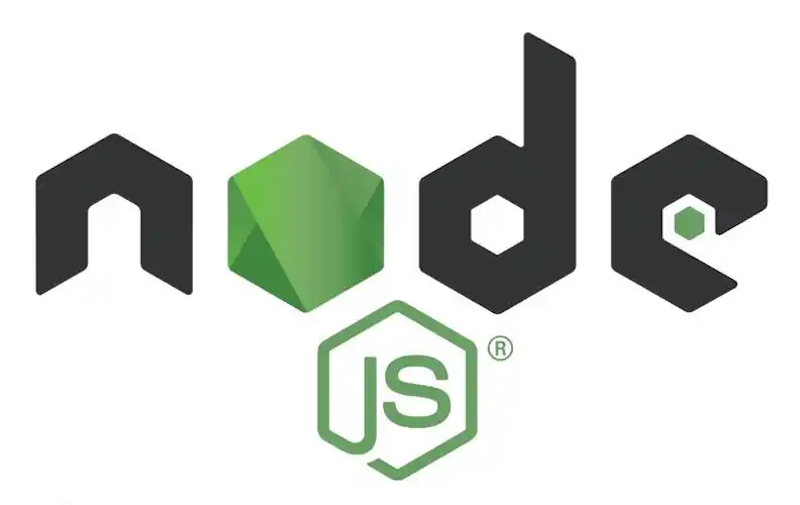
Copyright 2014-2025 https://www.php.cn/ All Rights Reserved | php.cn | 湘ICP备2023035733号